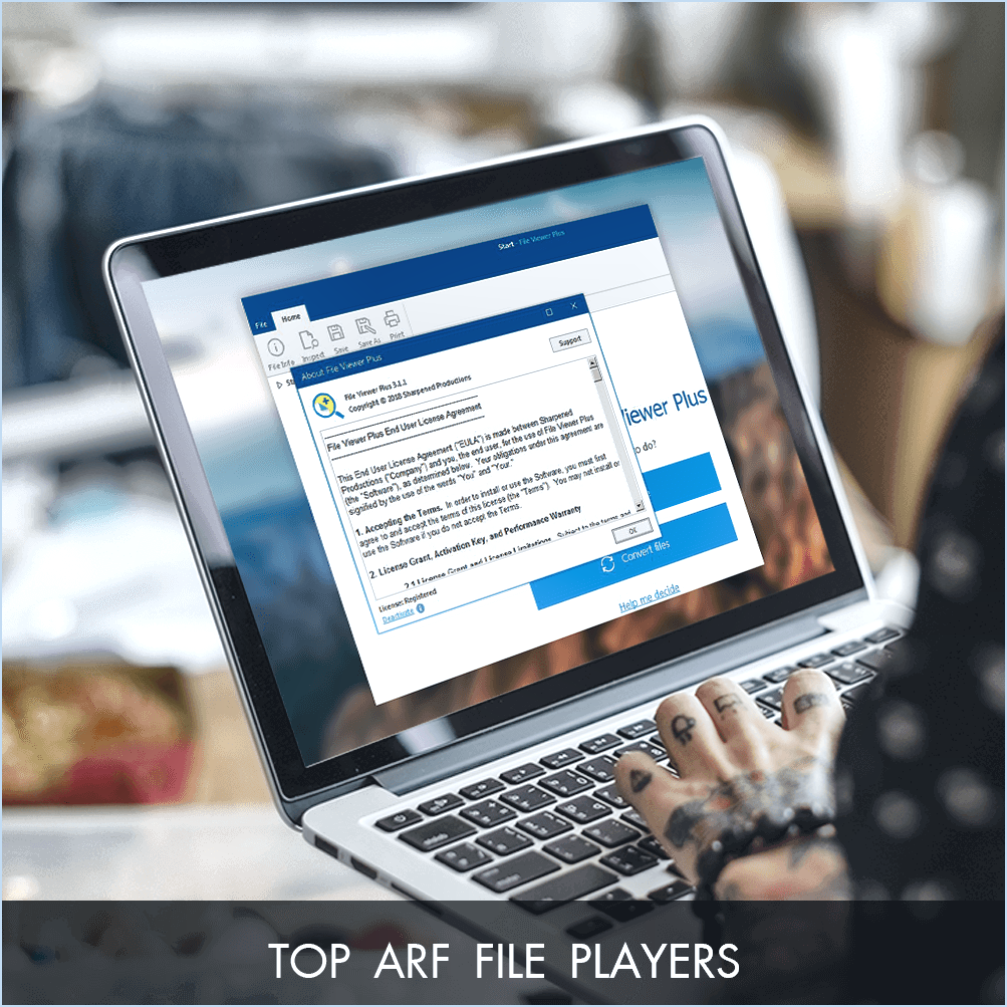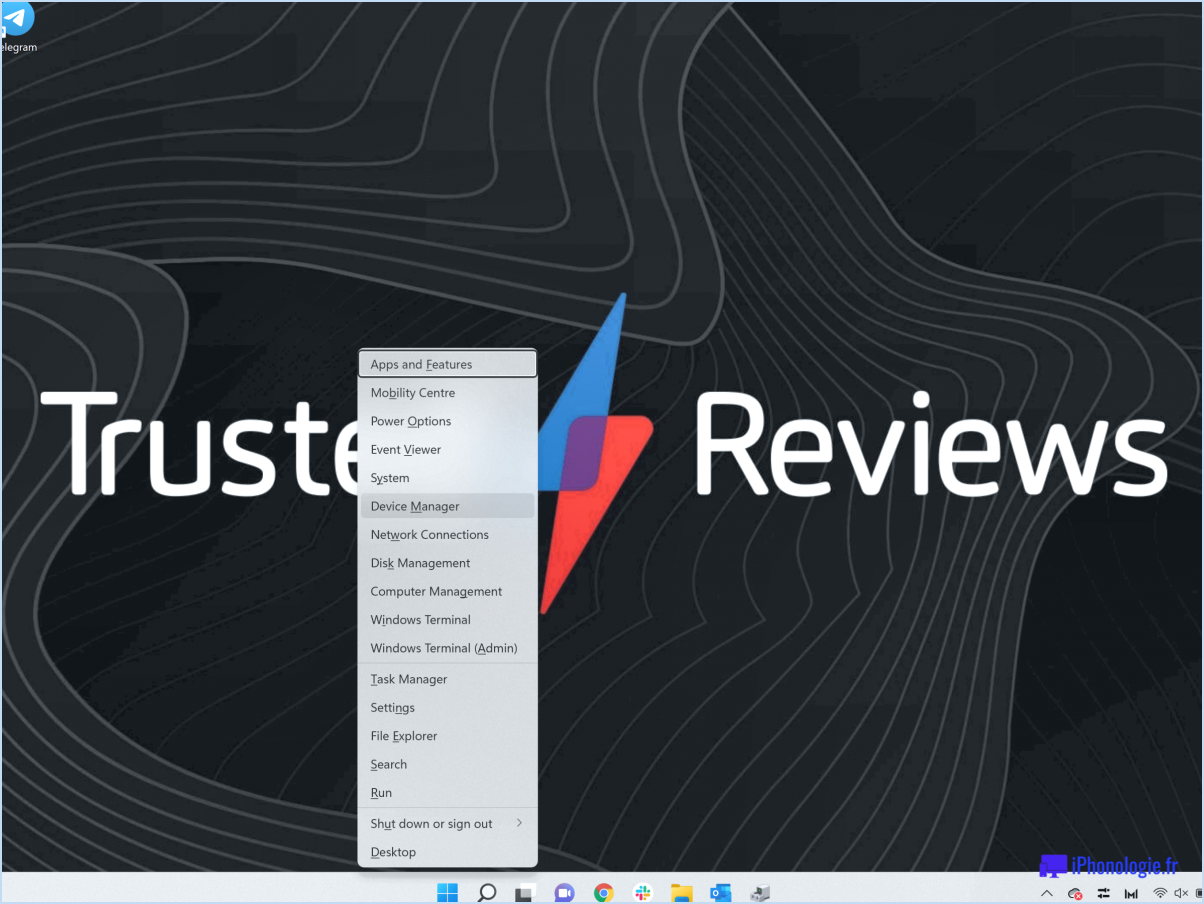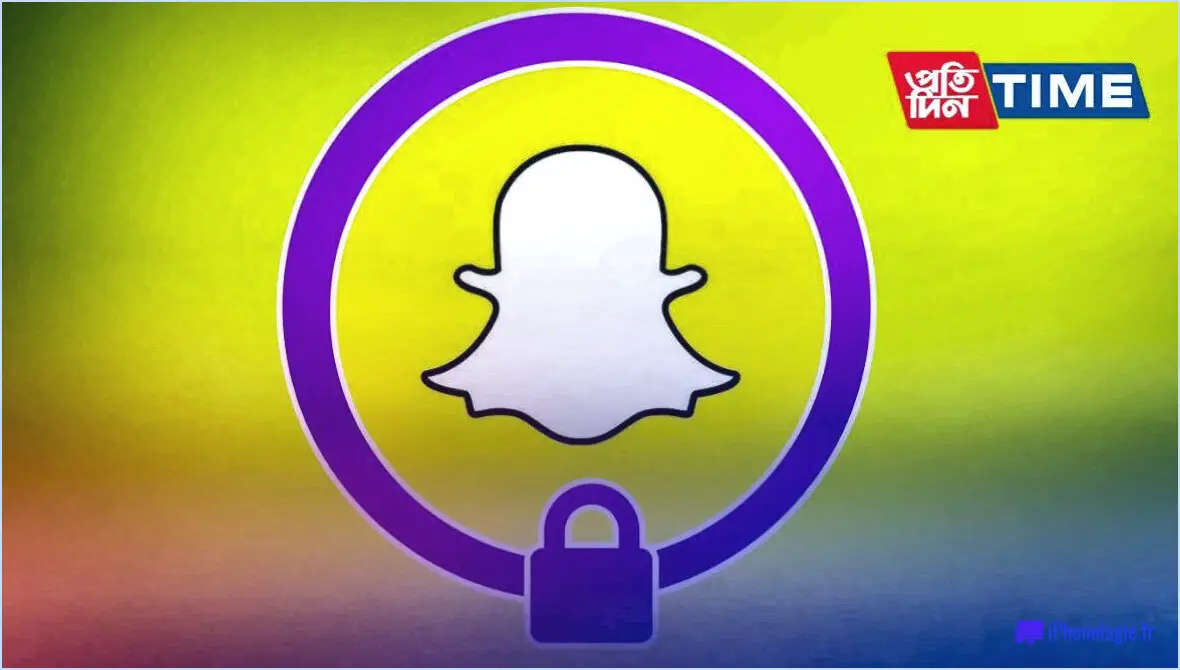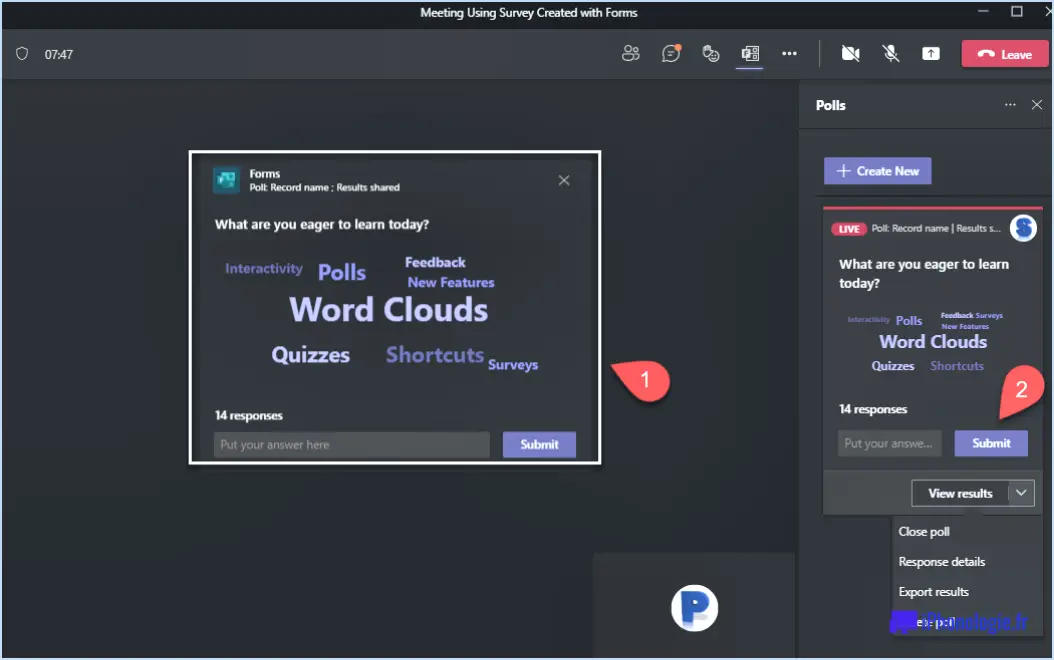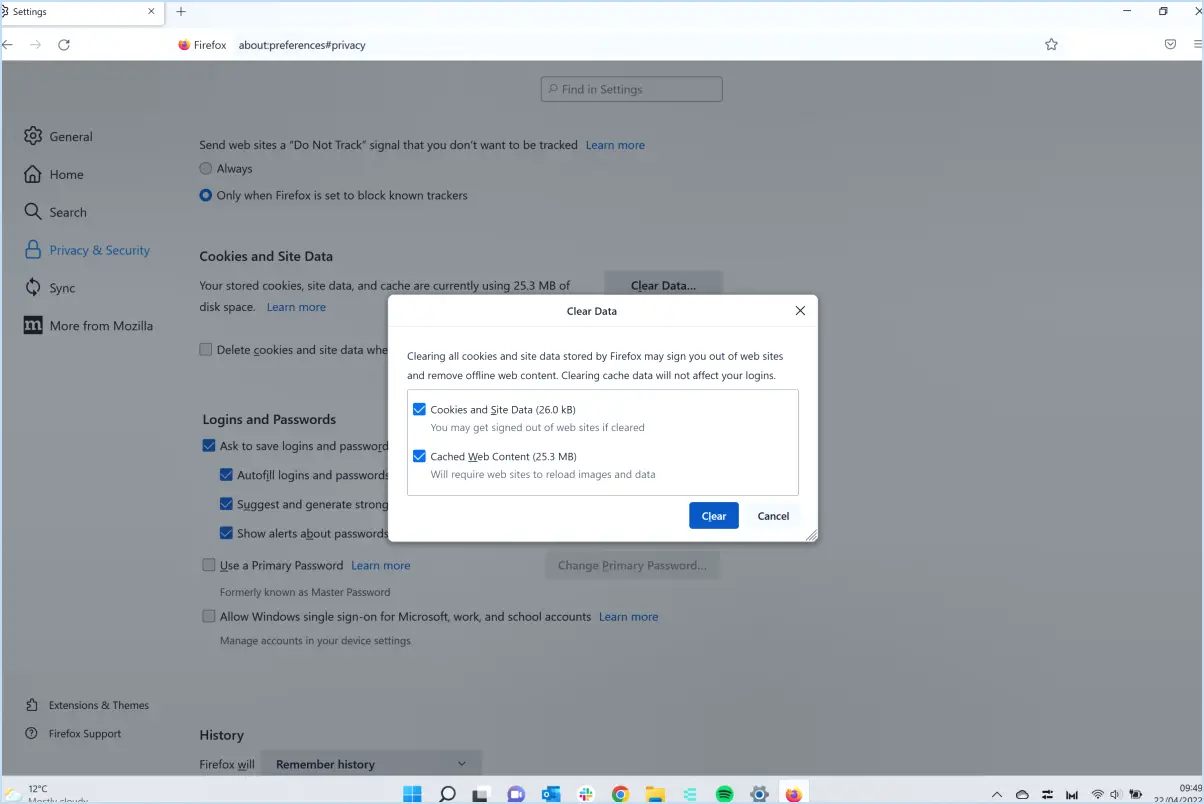Whatsapp desktop ne s'ouvre pas ou ne fonctionne pas sous windows 10?

WhatsApp desktop ne s'ouvre pas ou ne fonctionne pas dans Windows 10 peut être causé par plusieurs facteurs. L'une des premières mesures à prendre est de s'assurer que votre installation de WhatsApp est à jour. Si vous disposez de l'application officielle WhatsApp desktop de Microsoft, elle devrait se mettre à jour automatiquement dès que de nouvelles mises à jour sont publiées. Toutefois, si votre installation est obsolète, vous pouvez visiter le site officiel pour télécharger et installer la dernière version de WhatsApp.
Une autre raison possible pour laquelle WhatsApp desktop ne s'ouvre pas ou ne fonctionne pas est un problème de compatibilité avec votre système d'exploitation Windows 10. Il est important de vérifier si votre version de Windows 10 répond à la configuration requise pour WhatsApp desktop. Assurez-vous que vous disposez des spécifications minimales requises et que votre système d'exploitation est mis à jour avec les derniers correctifs et mises à jour de Microsoft.
Dans certains cas, des conflits avec d'autres logiciels ou applications sur votre ordinateur peuvent interférer avec le fonctionnement de WhatsApp desktop. Pour résoudre ce problème, vous pouvez essayer de fermer tous les programmes d'arrière-plan inutiles et de désactiver temporairement tout logiciel de sécurité. Cela vous aidera à déterminer si l'un de ces programmes est à l'origine de conflits avec WhatsApp.
En outre, il est essentiel de vérifier votre connexion Internet, car une connexion stable et fiable est nécessaire pour que le bureau de WhatsApp fonctionne correctement. Assurez-vous que vous disposez d'une connexion Internet solide et envisagez de redémarrer votre modem ou votre routeur si nécessaire. Parfois, une simple réinitialisation du réseau peut résoudre les problèmes de connectivité.
Si vous avez essayé les étapes ci-dessus et que vous rencontrez toujours des problèmes, il peut être utile de désinstaller et de réinstaller WhatsApp desktop. Cela peut vous aider à corriger les fichiers ou paramètres corrompus qui pourraient être à l'origine du problème. N'oubliez pas de sauvegarder votre historique de chat avant de désinstaller afin d'éviter toute perte de données.
Enfin, si aucune des solutions précédentes ne fonctionne, vous pouvez contacter le service d'assistance de WhatsApp ou consulter les forums et communautés en ligne pour obtenir des conseils supplémentaires. Ils peuvent avoir des étapes de dépannage spécifiques ou des idées adaptées à votre problème particulier.
Pourquoi mon WhatsApp Web ne s'ouvre-t-il pas sur mon PC?
Il se peut que WhatsApp Web ne s'ouvre pas sur votre PC en raison d'un problème de compatibilité. Il convient de noter que WhatsApp Web n'est pas pris en charge sur Windows 10. Cependant, vous pouvez toujours utiliser WhatsApp sur votre ordinateur en y accédant via un navigateur web.
Pour ce faire, ouvrez un navigateur Web tel que Chrome ou Firefox sur votre PC et visitez la page Web officielle de WhatsApp. Une fois sur cette page, vous verrez un code QR que vous devrez scanner à l'aide de l'application mobile WhatsApp sur votre téléphone. Ouvrez WhatsApp sur votre téléphone, allez dans le menu et sélectionnez "WhatsApp Web". Scannez le code QR affiché sur la page Web avec l'appareil photo de votre téléphone, et l'interface WhatsApp se chargera sur votre ordinateur.
N'oubliez pas de garder votre téléphone connecté à l'internet lorsque vous utilisez WhatsApp Web. Veillez également à ce que votre téléphone et votre ordinateur soient connectés au même réseau Wi-Fi pour une synchronisation transparente.
En suivant ces étapes, vous devriez être en mesure d'accéder à WhatsApp sur votre PC sans aucun problème.
Pourquoi le code QR de WhatsApp ne fonctionne-t-il pas?
Le code QR de WhatsApp ne fonctionne pas actuellement en raison de la suppression de la fonctionnalité dans l'application. Ce changement, mis en œuvre par WhatsApp, a entraîné la non-disponibilité de la fonctionnalité de code QR. Les utilisateurs ne sont plus en mesure de générer ou de scanner des codes QR dans l'application. Par conséquent, toute tentative d'utilisation des codes QR de WhatsApp sera vouée à l'échec. Il est important de noter que cette modification a affecté la fonctionnalité globale de la fonction de code QR de WhatsApp.
Comment puis-je utiliser WhatsApp web sur un ordinateur portable?
Pour utiliser WhatsApp Web sur votre ordinateur portable, suivez les étapes suivantes :
- Ouvrez votre navigateur web préféré et naviguez jusqu'à www.whatsapp.com/web.
- Sur la page web, vous verrez un code QR.
- Saisissez votre smartphone et ouvrez WhatsApp.
- Dans l'application, tapez sur le menu à trois points et sélectionnez "WhatsApp Web".
- Scannez le code QR sur l'écran de votre ordinateur portable à l'aide de l'appareil photo de votre téléphone.
- Une fois le code scanné avec succès, votre compte WhatsApp se synchronisera avec l'interface web.
- Vous pouvez maintenant envoyer et recevoir des messages, afficher des conversations et accéder à vos fichiers multimédias sur votre ordinateur portable.
N'oubliez pas de garder votre téléphone connecté à Internet pour que WhatsApp Web fonctionne correctement.
Appréciez l'utilisation de WhatsApp sur votre ordinateur portable !
Puis-je utiliser WhatsApp sur mon PC sans téléphone?
Oui, il est possible d'utiliser WhatsApp sur votre PC sans téléphone. En utilisant les applications WhatsApp Web ou WhatsApp Desktop, vous pouvez accéder à votre compte WhatsApp et communiquer avec vos contacts depuis votre ordinateur. Voici comment procéder :
- Visitez l'application WhatsApp Web ou téléchargez l'application WhatsApp Desktop sur le site officiel de WhatsApp.
- Ouvrez WhatsApp sur votre téléphone et accédez au menu des paramètres.
- Recherchez l'option "WhatsApp Web" et sélectionnez-la.
- Scannez le code QR affiché sur l'interface de WhatsApp Web ou WhatsApp Desktop à l'aide de l'appareil photo de votre téléphone.
- Une fois le code QR scanné, votre compte WhatsApp sera synchronisé avec l'application PC et vous pourrez commencer à utiliser WhatsApp sur votre ordinateur.
Il est important de noter que si vous pouvez envoyer et recevoir des messages, partager des fichiers et consulter vos chats, la fonction d'appel n'est pas disponible sur la version PC. Vous aurez toujours besoin de votre téléphone pour passer ou recevoir des appels via WhatsApp.
Comment utiliser WhatsApp sur Chrome sans code QR?
Pour utiliser WhatsApp sur Chrome sans code QR, vous pouvez suivre les étapes suivantes :
- Installez l'extension WhatsApp pour Chrome.
- Ouvrez l'extension et cliquez sur les trois lignes situées dans le coin supérieur droit de l'écran.
- Un menu apparaît. Sélectionnez "Ajouter à Chrome".
En ajoutant WhatsApp à Chrome à l'aide de l'extension, vous pouvez accéder directement à votre compte WhatsApp sans avoir besoin d'un code QR. Cela vous permet d'utiliser WhatsApp sur votre ordinateur sans avoir à scanner des codes QR à plusieurs reprises. Profitez d'une messagerie et d'une communication transparentes grâce à WhatsApp sur votre navigateur Chrome !
Puis-je me connecter à WhatsApp Web sans scanner le code QR?
Oui, vous pouvez vous connecter à WhatsApp Web sans scanner le code QR. Pour ce faire, ouvrez WhatsApp Web et connectez-vous. Ensuite, sous "Paramètres du compte", sélectionnez "Se connecter avec Facebook". Enfin, entrez vos identifiants Facebook et cliquez sur "Se connecter".
Pourquoi le code QR de WhatsApp Web ne cesse de se charger?
Le code QR de WhatsApp Web peut ne pas se charger pour plusieurs raisons :
- Connexion Internet lente: Une connexion Internet faible ou instable peut entraîner un temps de chargement prolongé. Assurez-vous d'avoir une connexion internet stable et rapide pour une expérience plus fluide.
- Problèmes de serveur: Les serveurs de WhatsApp peuvent occasionnellement connaître un trafic élevé ou des difficultés techniques, ce qui entraîne des retards dans le chargement des codes QR. La patience est de mise, car ce problème se résout généralement de lui-même.
- Compatibilité des appareils: Assurez-vous que votre appareil répond aux exigences nécessaires à l'utilisation de WhatsApp Web. Les navigateurs obsolètes ou les appareils incompatibles peuvent avoir du mal à charger correctement les codes QR.
- Cache et cookies: L'effacement du cache et des cookies de votre navigateur peut aider à résoudre les problèmes de chargement. Pour ce faire, accédez aux paramètres de votre navigateur et sélectionnez les options appropriées.
- Extensions du navigateur: Certaines extensions de navigateur ou certains bloqueurs de publicité peuvent interférer avec le processus de chargement. Désactivez-les temporairement pour voir s'ils provoquent des conflits.
N'oubliez pas qu'une combinaison de ces facteurs ou d'autres problèmes techniques peut contribuer au retard de chargement. Si le problème persiste, vous pouvez contacter le service d'assistance de WhatsApp pour obtenir de l'aide.